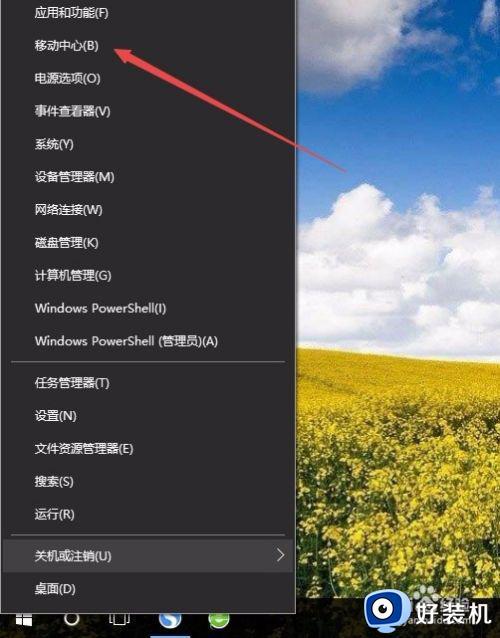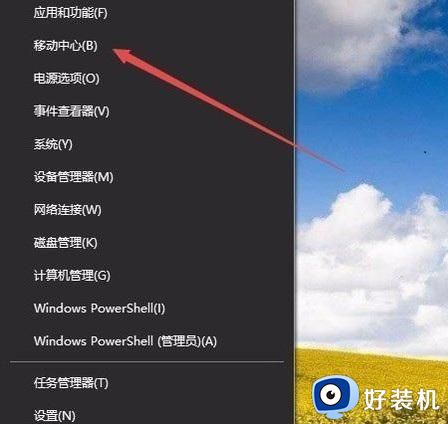威马逊win10怎么调亮度台式 威马逊台式win10亮度调节在哪里
时间:2022-02-15 16:04:14作者:xinxin
对于自行组装的win10官方版电脑,面对市面上众多的显示器品牌,有些用户会入手威马逊显示器,而在用户想要对win10电脑的亮度进行调整时,可以通过威马逊显示器自带的功能按键来调节,也可以通过系统来调整,那么威马逊win10怎么调亮度台式呢?下面小编就来教大家威马逊台式win10亮度调节设置方法。
推荐下载:win10专业版破解
具体方法:
1、通过搜索栏搜索输入控制面板,找到并打开NVIDIA 控制面板。
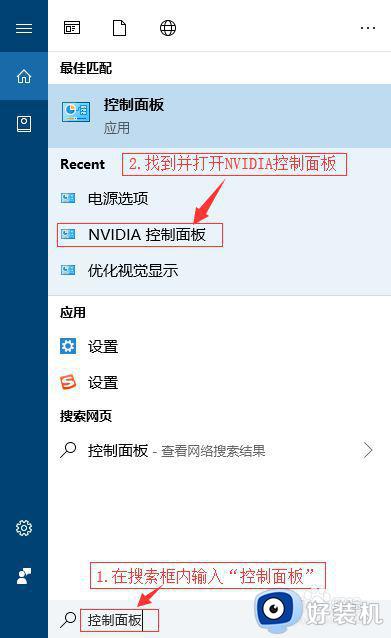
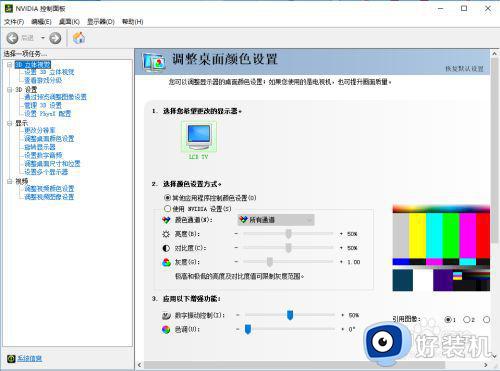
2、在NVIDIA 控制面板的显示内找到调整桌面颜色设置并点击
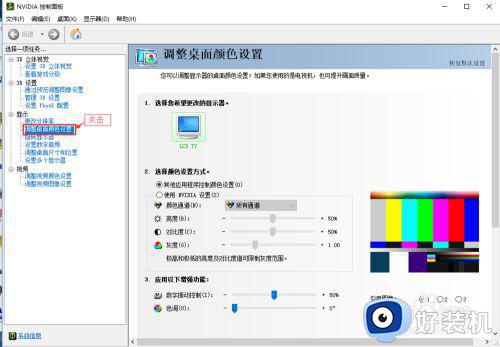
3、在调整桌面颜色设置里面勾选上“使用 NVIDIA 设置”。

4、使用鼠标左右移动亮度调节按钮来改变屏幕亮度。
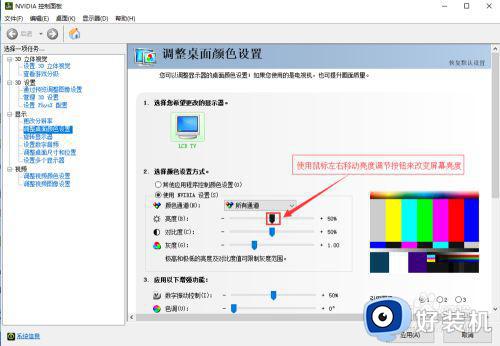
5、最后点击应用就完成了屏幕亮度调节。
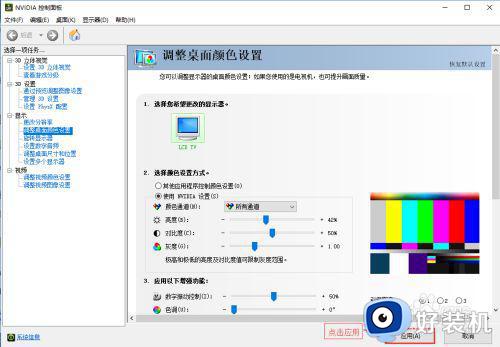
上述就是有关威马逊台式win10亮度调节设置方法了,还有不懂得用户就可以根据小编的方法来操作吧,希望能够帮助到大家。
相关教程:
win10怎么调整亮度调节